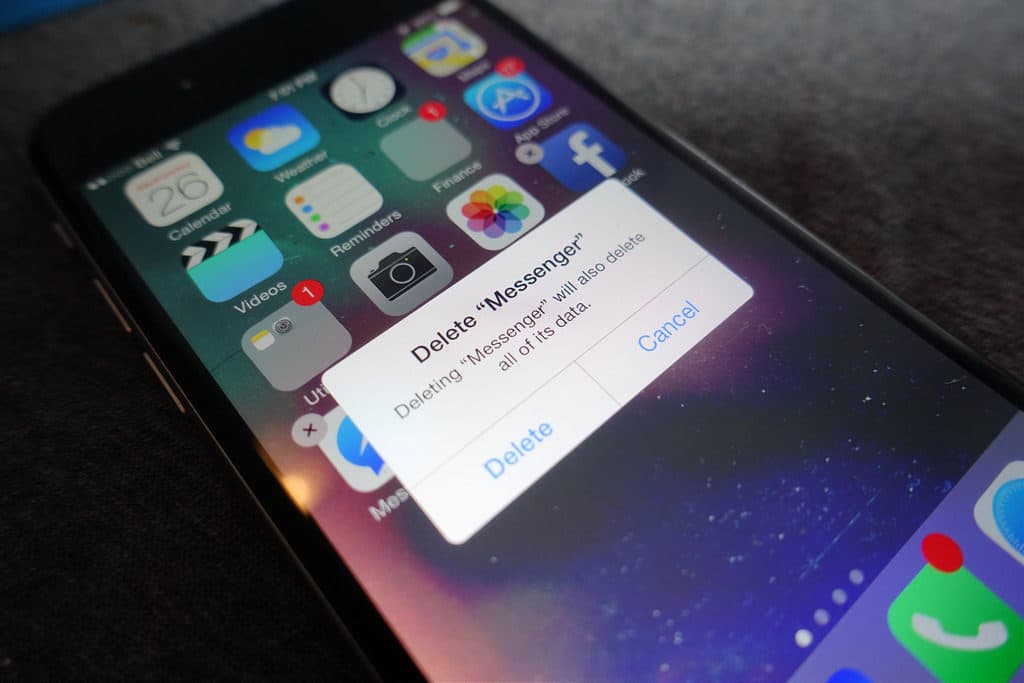
Znanje kako sigurno izbrisati tvrdi disk, SSD ili mobilni uređaj važan je dio upravljanja vašim podacima za potrebe današnjice. Bez obzira pokušavate li osloboditi malo prostora u mapi obiteljskih fotografija ili samo želite biti sigurni da je osjetljiva datoteka na poslu mrtva i zakopana, neophodno je naučiti sve detalje kako to sigurno izbrisati mediju za pohranu na radnoj površini, prijenosnom računalu, tabletu ili pametnom telefonu.
Zato pročitajte u Comparitechovom opsežnom vodiču da biste saznali sve što trebate znati o sigurnom i sigurnom brisanju podataka u [year]. godini!
Zašto samo „brisanje“ podataka nije dovoljno
Bez obzira jeste li na Macu, PC-u ili mobilnom uređaju, sve tri platforme već sadrže vlastite alate pomoću kojih možete voljno izbrisati datoteke. Dakle, što je pogrešno ako ih samo upotrebljavamo i zovemo dnevno?
Za početak, dok vam sve tri platforme mogu reći da je datoteka izbrisana nakon što pritisnete gumb s istim imenjakom, često ćete naići na to da je zapravo više mapa zakopano u provaliju vašeg pogona za pohranu na kojoj nedavno izbrisane datoteke još uvijek nekako zauzimaju prostor.
Operativni sustavi to čine iz više razloga. Prvi je vjerojatno najočitiji: čak i kada ljudi kažu da žele nešto izbrisati, to ne znači uvijek onoliko koliko su mislili da jesu. Zbog toga je zgodno imati dodatne mape poput Windows koš za otpatke ili iPhone mape “Nedavno izbrisana” da biste snimili sve slučajno izbrisane datoteke prije nego što su potpuno izbrisane s uređaja.
Na primjer, ako bih sada ušao u svoj iPhone 7 i “izbrisao” fotografiju, u stvari je ne bih izbrisao, jednostavno bih je premjestio u mapu “Nedavno izbrisano”. U nedavno izbrisanoj mapi čuvaju se sve moje izbrisane fotografije u periodu od 30 dana prije nego što sam ih stvarno izbrisao s uređaja, što znači da sam tamo imao ikakve inkriminirajuće dokaze (ili samo neke neugodne fotografije moje mačke), bilo koga tko zna gdje pronađite mapu Nedavno izbrisana na telefonu će moći vratiti sve što je tamo poslano u posljednjih mjesec dana.
Uprkos tome, može vam biti korisno da između vas bude ovakav zastoj i trajno brisanje fotografije kad vam zatreba. Način povratka i poništavanje brisanja mogla bi biti razlika između toga što imate album prepun fotografija s prvog djetetova putovanja u Disneyland, a ne, pa je držanje mapa poput Nedavno izbrisanih uokolo najgluplji način da se spriječi da ljudi postanu vlastiti najgori neprijatelji u tom pogledu.
Ali što je s datotekama koje ste odabrali da ih “trajno izbrišete”, primjerice u slučaju praznjenja korpe za Windows?
Možda ćete biti iznenađeni kada otkrijete da ne, čak se ni te datoteke ne brišu kao što možda mislite. Softverski paketi za oporavak podataka poput Stellar Phoenix Windows Data Recovery Professional dizajnirani su od početka do kraja kako bi mogli prosijati ostatke starih sektora tvrdog diska (prethodno oblikovani ili na neki drugi način) i koristiti ruševine starih brisanja datoteka za sastavljanje cjelovita slika onoga što je izbrisano s pogona. Dakle, iako je pražnjenje kante za smeće svakako dobar korak u pravom smjeru, to nikako nije krajnje sveobuhvatno rješenje ako tražite istinsko pročišćavanje podataka u najboljem redu..
Dakle, ako pokušavate spriječiti bilo koga da pronađe čak i dijelove dokaza da je datoteka ikada postojala, najbolje je kladiti se da koristite program treće strane dizajniran za potpuno brisanje i saniranje tvrdog diska ili mape s odozdo prema gore.
Povezano: Kako šifrirati svoj Android telefon
Ali što je s formatiranjem??
“Ali upotrijebio sam opciju ‘format’ na računalu kako bih izbrisao tvrdi disk, to bi trebalo biti dovoljno za posao, zar ne?”
Pa, gotovo. Iako je formatiranje tvrdog diska zasigurno jedna od najlakših i najčešće korištenih metoda kako bi se dobar dio podataka brzo odgurnuo s vašeg diska, postoje dvije različite vrste oblikovanja i nisu najbolje rješenje za cjelovito prepisivanje na osnovnoj razini same pogonske konstrukcije.
Za početak, “brzi format” zapravo nije u potpunosti pročišćavanje podataka na disku, a vjerojatno je bolje opisan kao jednostavno više od one “Nedavno izbrisane” tehnike o kojoj smo razgovarali ranije. Tehnički su sve datoteke uhvaćene u brzom formatu izbrisane, ali bez sekundarnog skeniranja diska kako bi se provjerilo da su svi sektori pravilno očišćeni (kao što biste dobili u punom formatu), gotovo svaki rudimentarni softver za obnavljanje podataka i dalje bi mogao spasiti rezultati preostali nakon postupka brzog formata.
S potpunim, standardnim postupkom formata u sustavu Windows (za svaku verziju objavljenu od Windows Vista), vaše računalo će na pogonu izvoditi ono što je poznato kao jedan prolazni zapis “nula”. Ova naredba postavit će sve binarne podatke na disku na “0”, a ne kombinaciju 1s i 0s ili bilo koje druge podatke koji se mogu pohraniti u mape i datoteke.
Propusni zapisi bez nužde učinkoviti su u onome što nude, ali mnogi su alati za oporavak podataka zapravo dizajnirani kako bi se probili standardni napori pisanja nule spajanjem podataka iz sektora koji nisu bili u potpunosti izbrisani ili nisu potvrđeni nakon prvog prolaza.
Kako djeluje siguran softver za brisanje
Unesite softver za brisanje podataka. Sa stotinama dostupnih opcija (od kojih su mnoge besplatne za upotrebu), može biti teško znati koje su usluge odgovaraju za vaše hardverske potrebe i koje nude najbolju kombinaciju značajki i sigurnosti..
Softver za sigurno brisanje može koristiti bilo koji broj metoda za brisanje podataka pohranjenih na tvrdom disku, uključujući (ali ne ograničavajući se na njih): propuste za pisanje nula, propuste za sigurno brisanje, uništavanje datoteka i šifriranje podataka.
Svaki softverski paket nudi svoje prednosti i nedostatke kada je u pitanju način na koji briše podatke, koliko je siguran taj način brisanja i koje vrste pogona ili datotečnih sustava opremljeni su za rukovanje. Koji je pravi za vas, s vremenom ćete se spustiti koliko želite duboko izbrisati, kao i koliko pogona pokušavate pročistiti odjednom..
Između različitih metoda najčešće se koriste pass-zero i Secure Erase prolazi. Sigurnu brisanje ponekad preferiraju IT profesionalci jer, za razliku od operacija pisanja bez nužde koje je često potrebno ponovno provjeriti nakon završetka postupka, naredba Secure Erase zapravo dolazi unutar samog pogona.
To znači da disk može koristiti vlastito otkrivanje grešaka pri pisanju da provjeri jesu li svi sektori izbrisani tijekom brisanja, a sve bez dodatnih resursa za to..
Glavni nedostatak metode Secure Erase je taj da ona djeluje samo ako planirate potpuno resetirati pogon na nulu – datotečne sustave, particije i sve ostalo. To znači da nećete moći pojedinačno proći i odabrati koje će se datoteke i mape obrisati, pa ako se samo pokušavate riješiti vode za kupanje, ali još uvijek želite obesiti dijete, opcija softvera bez pisanja možda će biti bolji izbor za vaše individualne potrebe.
Kako sigurno izbrisati svoj tvrdi disk
Windows (Windows XP i noviji)
Za brisanje tvrdog diska u sustavu Windows pomoću metode izvornog operativnog sustava, počnite desnim klikom na izbornik Start i pomaknite se do opcije s oznakom Upravljanje diskom:
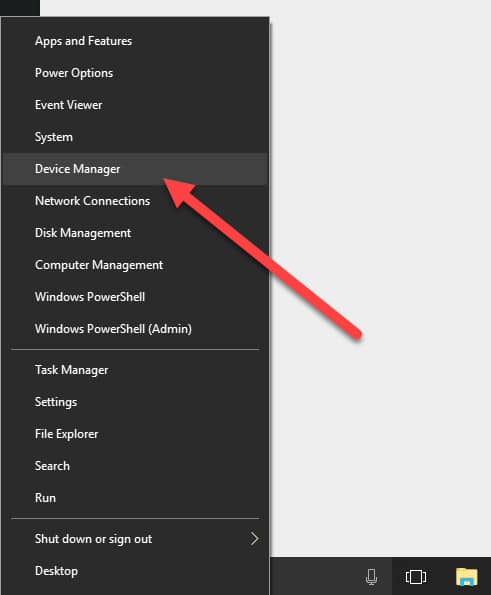
Jednom ovdje vidjet ćete popis svih tvrdih diskova i SSD diskova koji su trenutno instalirani na vašem sustavu. U glavnom prozoru pronađite slovo pogona diska koji želite formatirati i kliknite ga desnom tipkom miša. Na padajućem izborniku trebali biste vidjeti opciju Format:
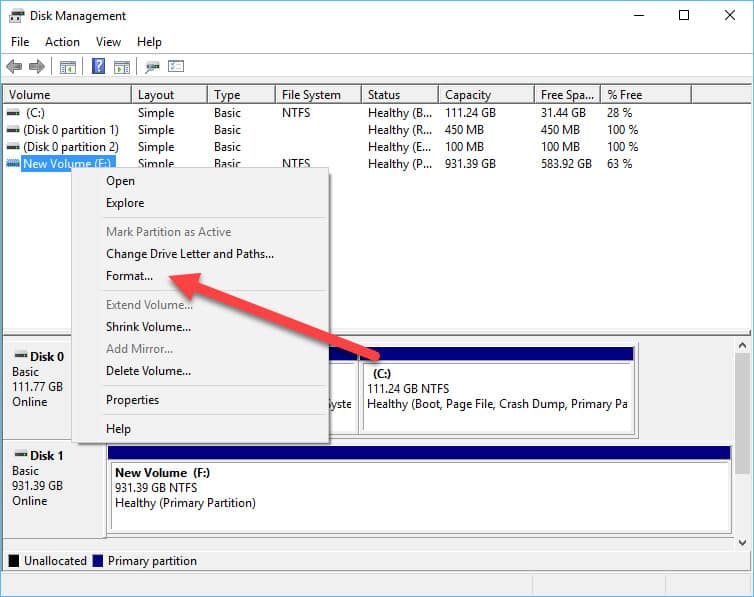
Kliknite ovo i preusmjerit ćete se u sljedeći prozor:
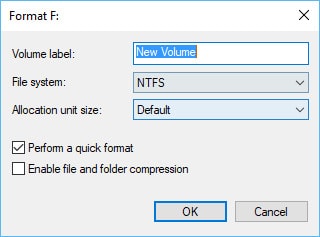
Ovdje možete postaviti vrstu formata koji želite koristiti, kao i novu oznaku volumena i vrstu glasnoće. Preporučujemo da vaše tvrde diskove uvijek držite u NTFS formatu, jer je REMS opcija održiva samo u vrlo odabranom broju okolnosti.
Kao što smo prethodno raspravljali, kako biste izvukli potpunu propusnicu za pisanje iz opcije formata Windows, morate poništiti potvrdni okvir Označi brzi format:
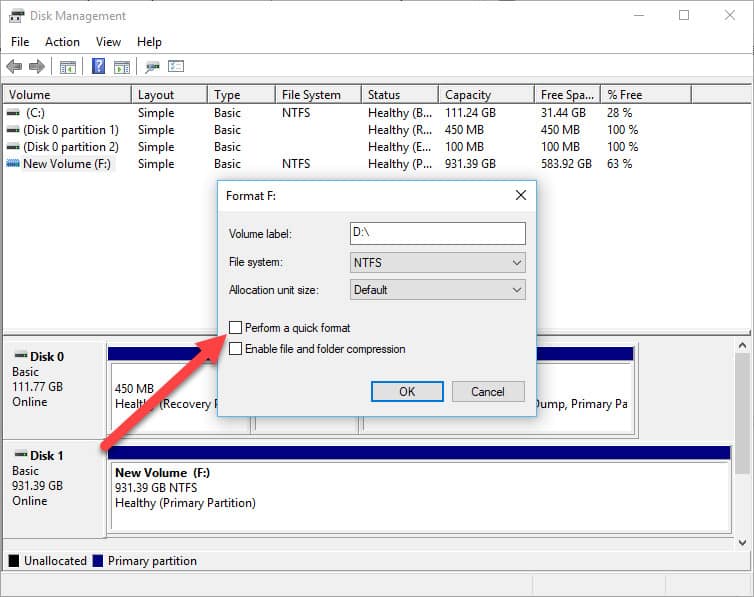
To će značajno povećati količinu vremena potrebno za čišćenje pogona, ali će također jamčiti najmanje jednu propusnu cijelu pisanje-nulu prije nego što se postupak dovrši..
Nakon formatiranja tvrdog diska (pod pretpostavkom da na njemu nije instaliran vaš Windows datotečni sustav), Upravljanje diskom će vam dati brzo da obavijestite da je postupak gotov!
Tu je i niz softverskih programa drugih proizvođača koji će posao obaviti jednostavno, lako i možda najvažnije: besplatno.
DBAN – Jedan od naših favorita za Windows operativni sustav jesu Darik’s Boot and Nuke, inače poznatiji kao “DBAN”. DBAN postoji već godinama i još uvijek je jedna od metoda s najviše povjerenja za potpuno čišćenje čišćeg tvrdog diska. Nažalost, DBAN je ograničen u onome što može učiniti sa brisanjem SSD-ova, tako da bi trebao biti vaš prvi izbor samo ako pokušavate pročistiti HDD.
Active @ KillDisk – još jedan zastoj u industriji brisanja podataka, Active @ s KillDisk softver nudi oko 10 različitih opcija za prolaz pisanja koje imaju različitu razinu ozbiljnosti sve do industrijskog standardnog formata “Gutmann metoda”, koji će izvesti nevjerojatne 35 nula pisanja prolazi na vaš pogon prije nego što vam ga preda.
Akumulatorska bušilica od 20 V – Naravno ako zaista namjeravate 100% učiniti potpuno sigurnim, bez ikakvog pitanja, da se vaš tvrdi disk više nikada neće odreći izbrisane tajne, uvijek postoji pristup izgorenoj zemlji. Pomoću bušilice za bušenje i svrdla srednje veličine možete probušiti rupu kroz sam fizički disk, jamčeći da nikakve informacije sadržane na pogonu neće biti dostupne zahvaljujući čistoj dominaciji fizičkih podataka. Pogledajte ovaj YouTube videozapis za više savjeta o tome kako to pravilno izvršiti i prije početka provjerite da li nosite svu odgovarajuću sigurnosnu opremu..
Mac (OSX Maverick i noviji)
Da biste izbrisali podatke s Macbook-a ili iMac-a sa OSX-om, počnite potpuno isključivanjem uređaja.
Ponovo pokrenite stroj i brzo pritisnite CMD i R tipke istovremeno. To će se morati dogoditi prije pokretanja zvuka, a ako propustite prozor, morat ćete pokušati ponovo s drugim ponovnim pokretanjem..
Držite tipke sve do OSX Utlities pojavit će se ekran (možda ćete prvo morati proći kroz jezični upit):
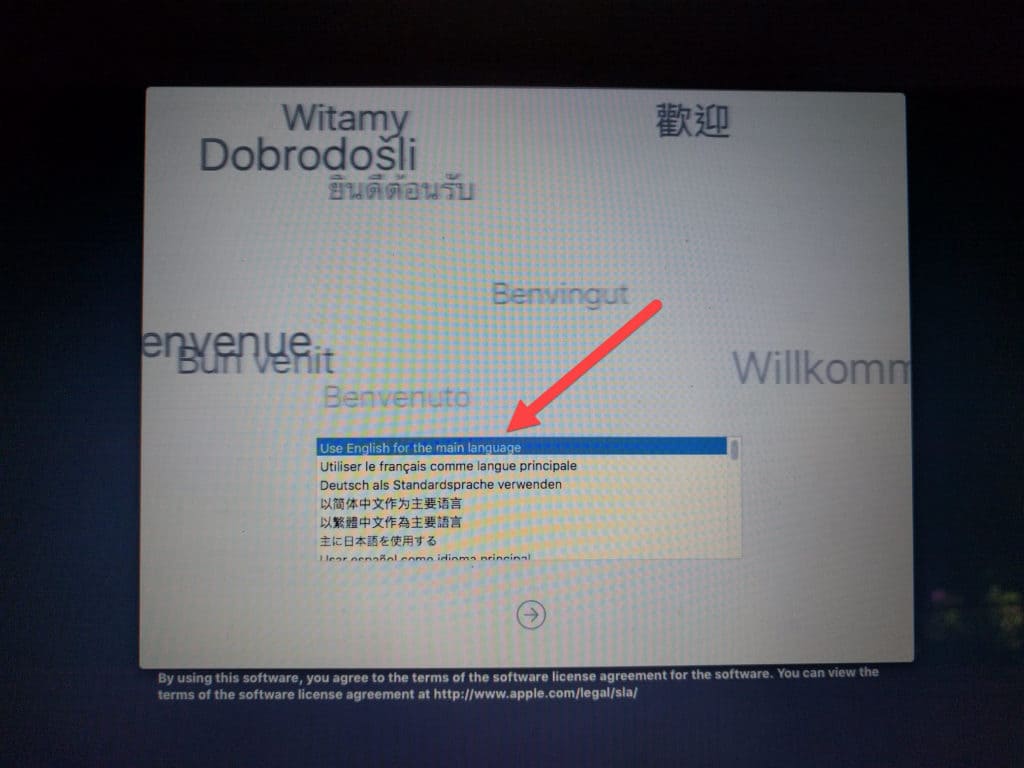
Iz sljedećeg izbornika odaberite opciju označenu Disk Utility:
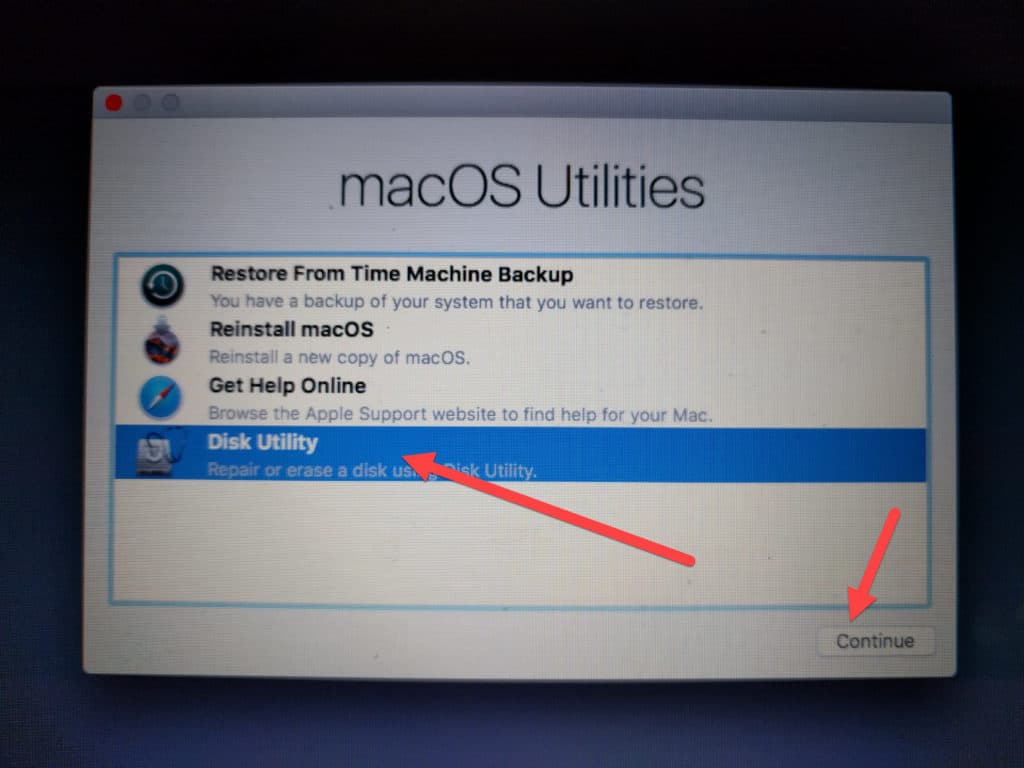
Trebali biste vidjeti tvrdi disk koji želite formatirati dvaput. Kliknite drugu mogućnost:
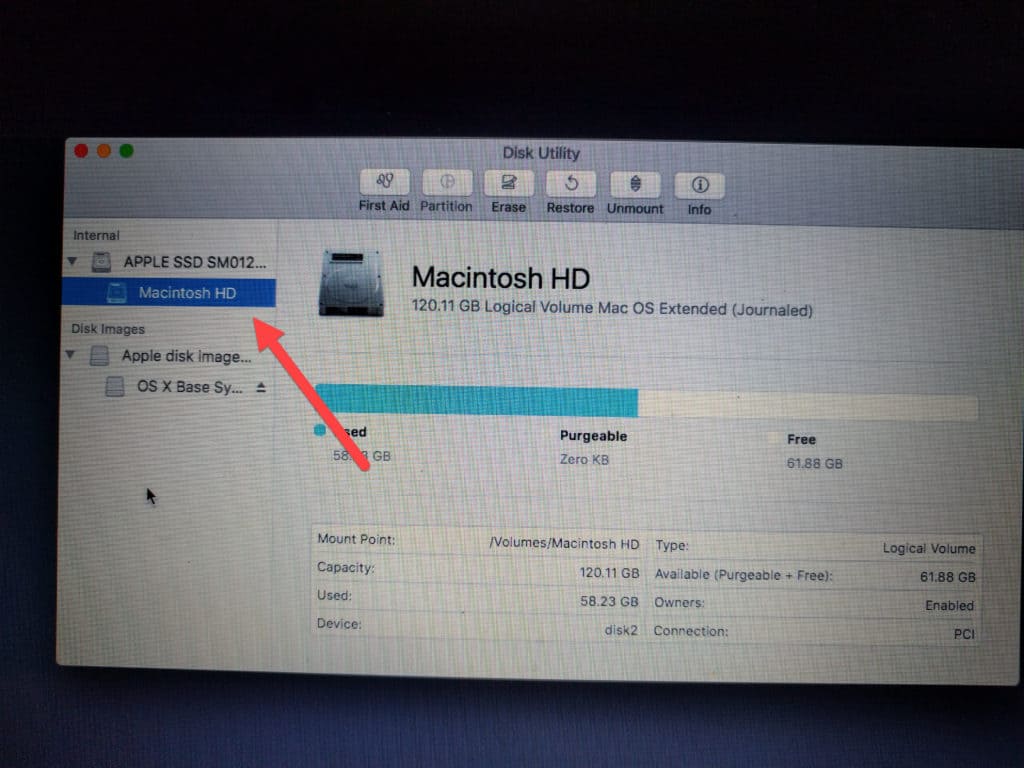
Nakon što je odabran pogon koji želite izbrisati, kliknite ikonu Brisanje gumb pri vrhu prozora:
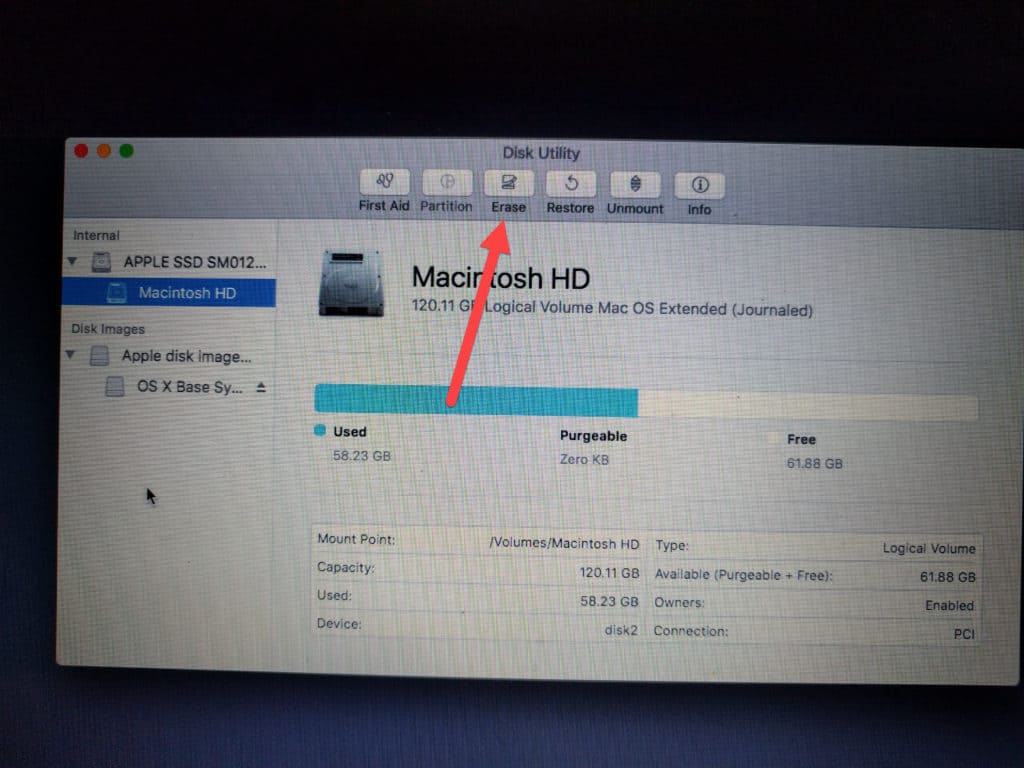
Dočekat će vas upit koji vas pita želite li izbrisati podatke kao i opciju preimenovanja tvrdog diska nakon završetka postupka. Klik Brisanje, i brisanje će početi!
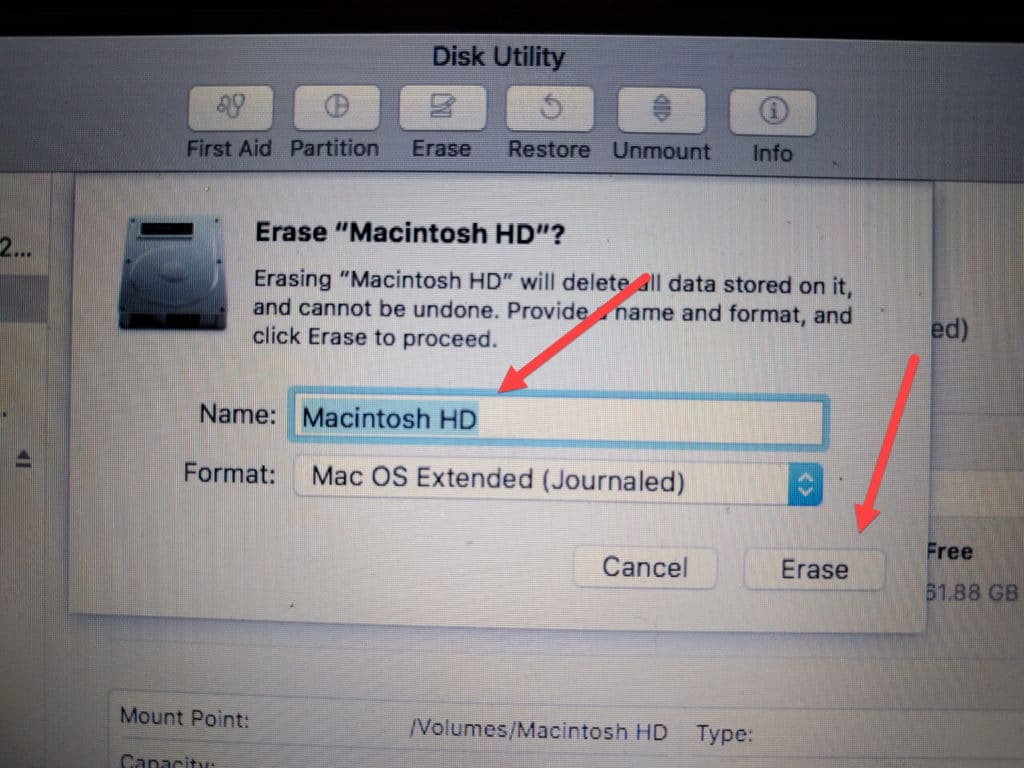
Kako sigurno izbrisati svoj SSD
Pokretanje SSD-a malo je složenije za brisanje od standardnih pogona tvrdog diska, prvenstveno zbog načina na koji su datotečni sustavi za izravnavanje habanja strukturirani na flash čipovima za razliku od tradicionalnih pogona diska. Prva opcija koju uvijek preporučamo svima koji žele izbrisati SSD je da prvo provjere web mjesto proizvođača proizvođača SSD-a, koje obično ima dio softvera ili alatni okvir koji se može koristiti za sigurno brisanje bilo kojeg sadržaja samog pogona.
To uključuje:
- Intel Solid State Toolbox
- Corsair SSD Toolbox
- SanDisk SSD Toolbox
- Softver Samsung Magician
- OCZ Toolbox
Ako ništa od toga ne radi – ili vaš proizvođač ne nudi odgovarajući alat – postoje još dvije mogućnosti koje možete koristiti za postizanje gotovo istog rezultata.
PartedMagic – Jedan od najpouzdanijih programa uništavanja podataka na policama danas, PartedMagic olakšava izvršavanje naredbe Secure Erase na bilo kojem SSD-u koji je spojen na vaš Windows uređaj. Morat ćete znati kako stvoriti USB za podizanje sustava (o ranim koracima tog postupka možete saznati iz našeg vodiča ovdje), ali osim toga samo je pitanje pronalaska pogona koje želite izbrisati i pritiskom na Enter da biste dobili na utrke.
Kuglični čekić od 16 umova – Baš kao i kod tvrdog diska, ako sve drugo ne uspije i želite ubiti svoj SSD izvan svake sumnje, uvijek postoji ručna opcija. Za razliku od HDD-ova, SSD-ovi pohranjuju svoje podatke o nizu malih flash čipova, a ne na jednom disku. To znači da ako ste krenuli putem bušenja, za svaki čip u pogonu trebali biste staviti novu rupu, što previše vremena oduzima za prosječni razarač podataka i, da budem iskrena, ne baš zabavno.
Prije nego što započnete s razbijanjem, obavezno pažljivo uklonite vanjsko kućište SSD-a i nosite svu odgovarajuću sigurnosnu opremu (zaštita očiju i usta najvažnija je za ovakav zadatak). Na SSD-u će se morati pojedinačno srušiti svi njegovi flash čipovi prije nego što podaci na njima budu potpuno beskorisni, pa se pobrinite da stvarno uđete unutra i razbijete ih dobro prije nego što nazovete dan.
Kako sigurno izbrisati svoj mobilni telefon
iPhone (iOS 10.3.3)
Da biste sigurno izbrisali sve podatke na Apple iPhone uređaju, počnite otvaranjem aplikacije Postavke:
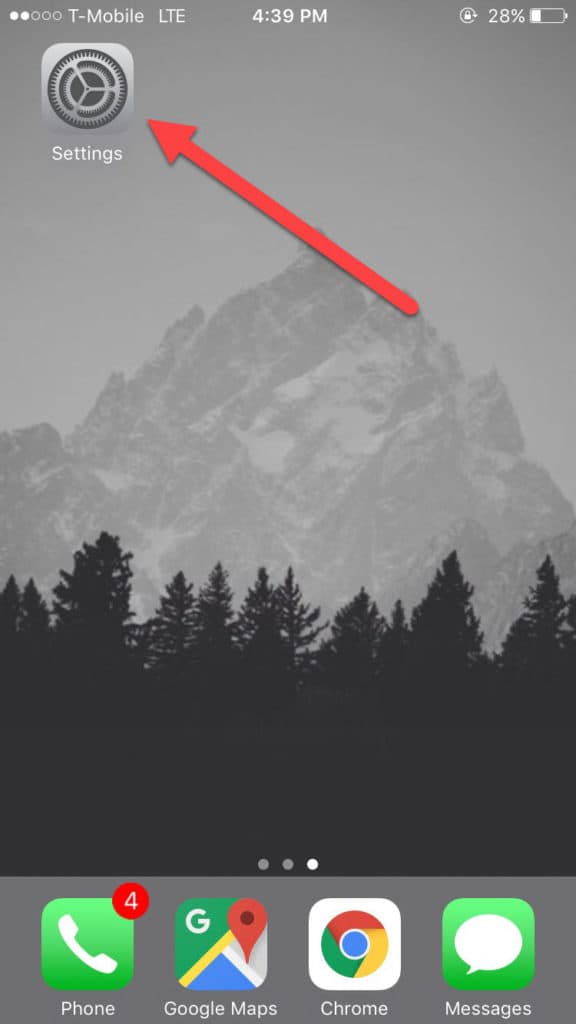
Jednom ovdje, pomaknite se dolje do kartice Općenito i dodirnite je:
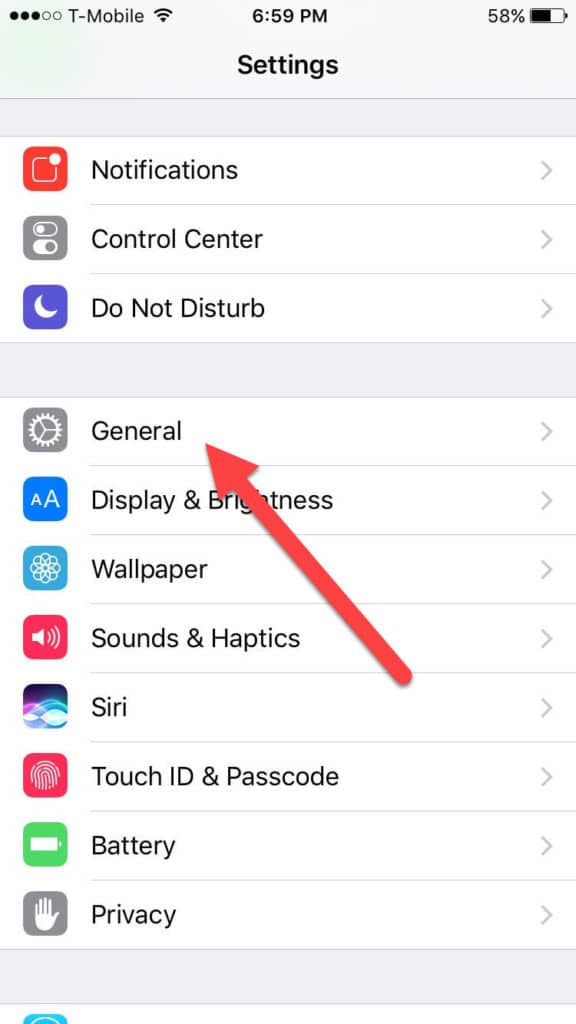
Zatim se pomaknite sve dolje do stranice Općenito do opcije Reset. Dodirnite ovo da biste prešli na sljedeći ekran:
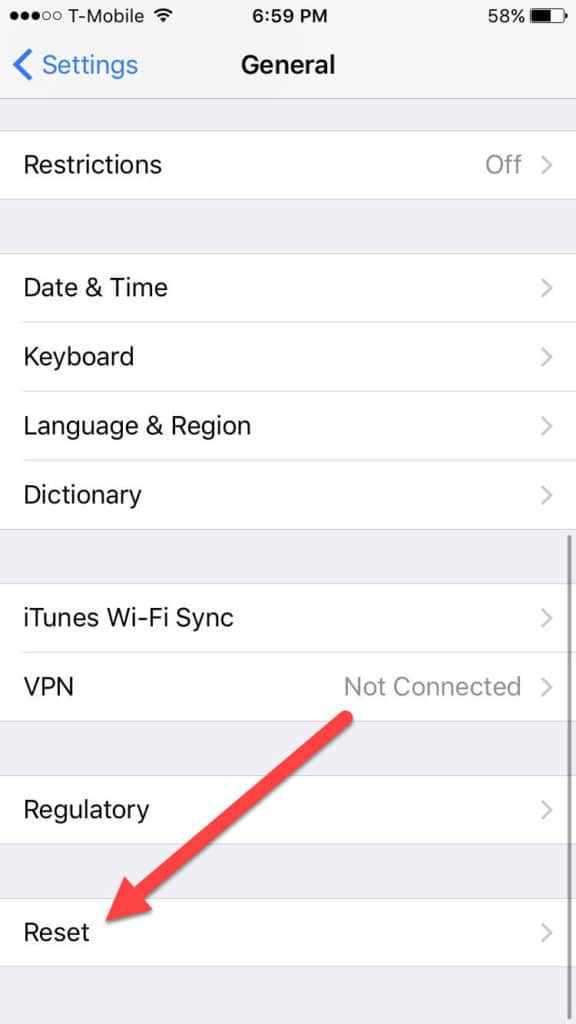
Ovdje ćete pronaći niz različitih opcija resetiranja, bilo da se radi o postavkama na telefonu ili cijelom profilu. Iz ovog izbornika dodirnite opciju Izbriši sav sadržaj i postavke:
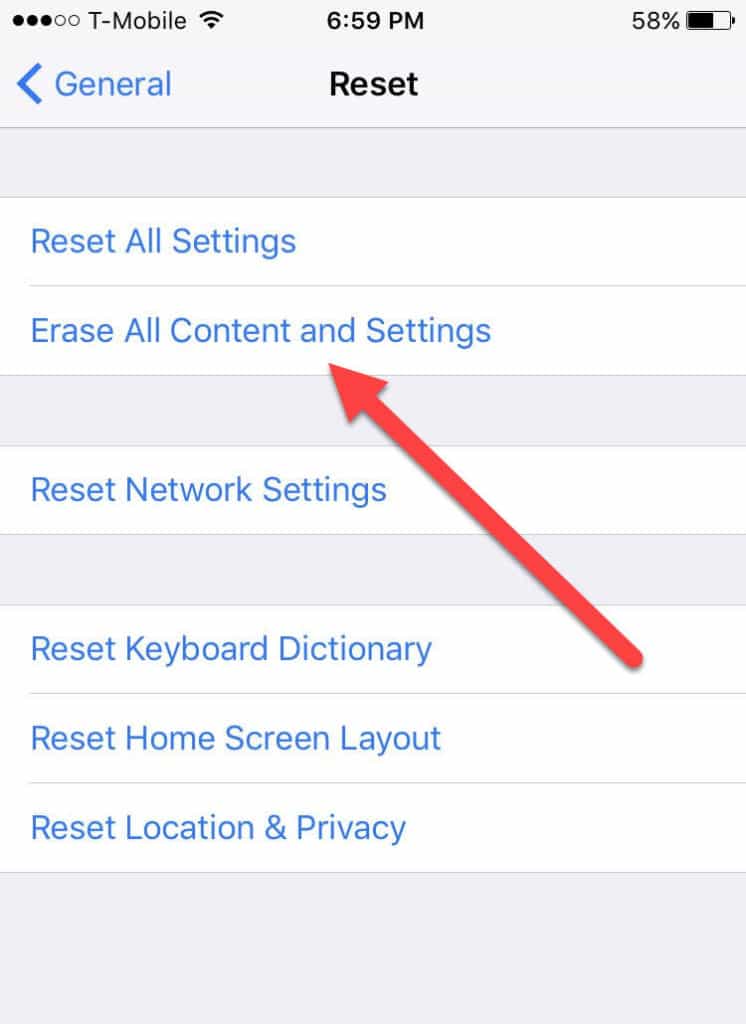
Na dnu zaslona će se pojaviti mali prozor koji će potvrditi da je to ono što želite učiniti. Dodirnite ovo i iPhone će automatski započeti postupak uništavanja podataka pohranjenih na telefonu koji nisu povezani s održavanjem glavnih datotečnih sustava netaknutim.
Zbog strogih pravila Applea o tome koji dijelovi aplikacija trećih strana operativnog sustava iOS mogu ili ne mogu pristupiti, nažalost ne postoji način da dvostruko obrišete telefon ili čak provjeri jesu li podaci na telefonu doista izbrisani.
Međutim, Apple je uvijek bio jedan od dobrih kada je u pitanju osobna sigurnost, i iako nisu otkrili nikakve podatke o vlastitim tehnikama oblikovanja svojih uređaja, sigurni smo da je sve što koriste dovoljno dobro da zadrži prosječan sigurni vlasnik iPhonea.
Android (Nougat 7.1.2)
Da biste sigurno izbrisali svoje podatke na Androidu, počnite povlačenjem s vrha početnog zaslona i dodirnite gumbu s postavkama u gornjem desnom kutu:
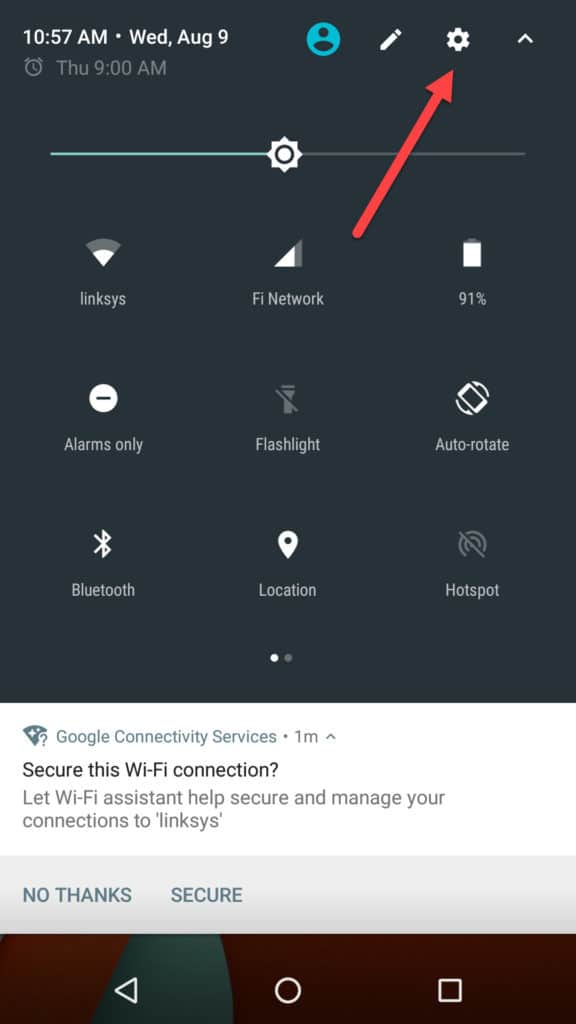
Zatim dodirnite sigurnosna kopija & gumb za resetiranje, označen ovdje:
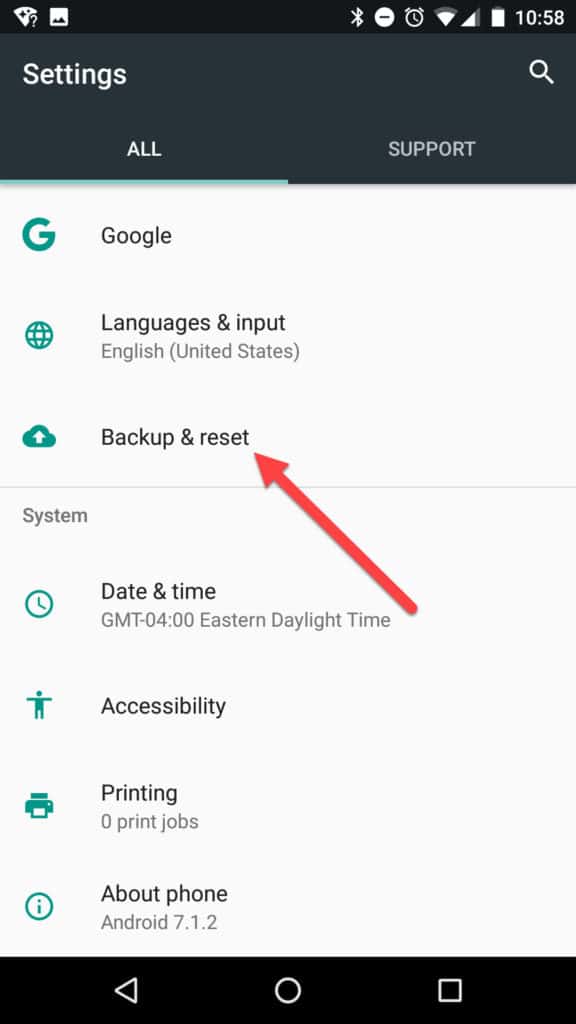
Nakon toga potražite gumb s oznakom Resetiranje tvorničkih podataka:
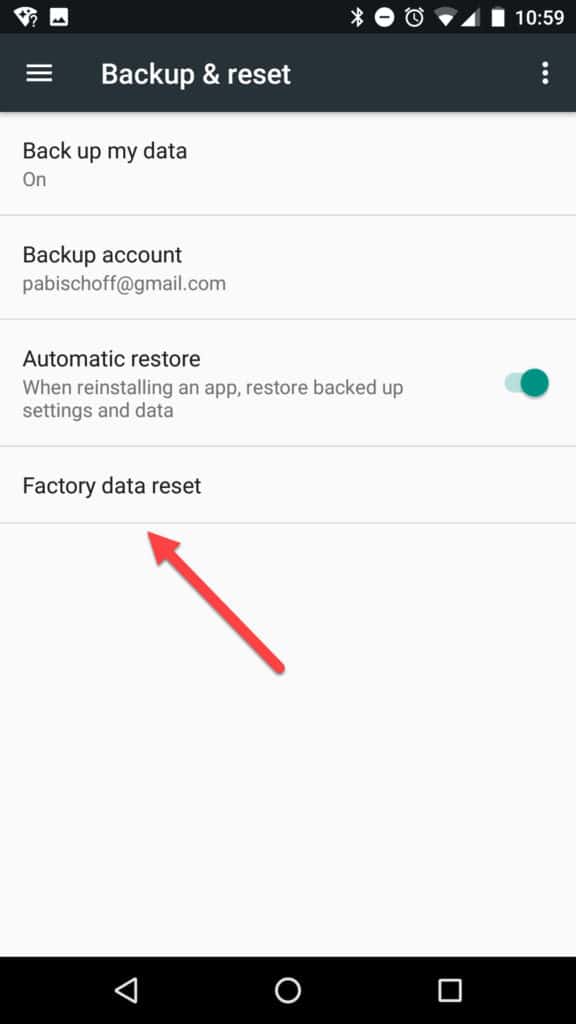
Odavde ćete biti preusmjereni na stranicu koja vam daje pregled svih podataka koje će biti izgubljene i računa koji će biti odjavljeni ako prođete kroz osvježavanje..
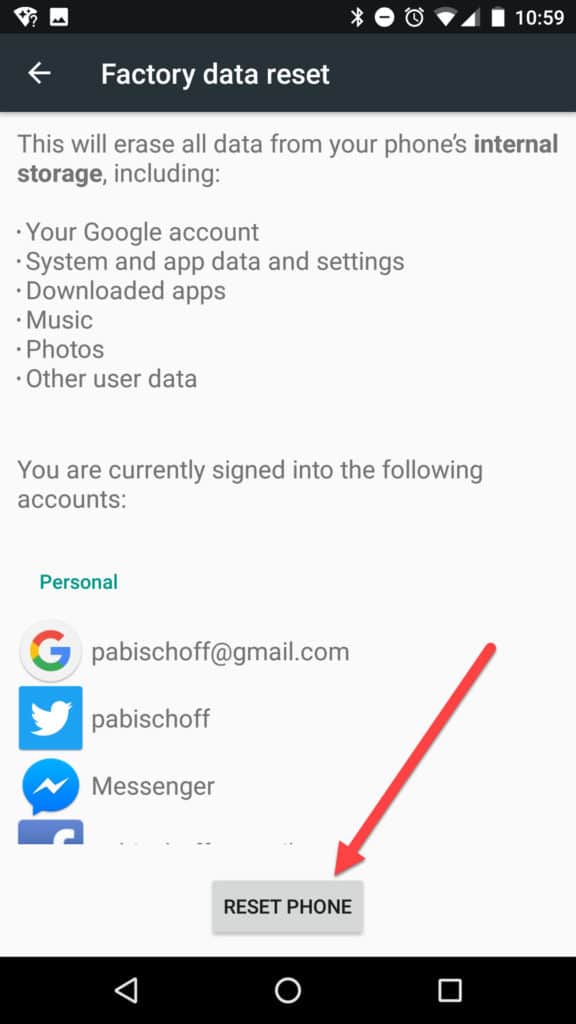
Ovo nije samo način na koji možete izbrisati podatke sa svog Android uređaja; ovo će u potpunosti vratiti svaki dio OS-a na tvornički svježe stanje.
Jednom kada na sigurnom mjestu sigurnosno kopirate sve svoje važne fotografije, videozapise, glazbu i podatke, dodirnite tipku RESET PHONE TELEFON da biste dovršili postupak.
Podaci su nestali, što sad?
Ako pokušavate izbrisati tvrdi disk ili SSD (ali ga i dalje želite ostaviti u nekom korisnom stanju nakon što je dokument gotov), morat ćete stvoriti ono što je poznato kao “particija” na pogonu kako bi kako bi ga opet učinili čitljivim.
Particije pogona pomažu vašem operativnom sustavu da shvati prostor koji pokušava koristiti za pohranu datoteka i mapa. Stvarni sustav vrsta particija i kako se one međusobno razlikuju dovoljno je da cijeli članak uzmete u sebe, ali u onoj ono najosnovnije, sve što trebate znati jest da jednom kad završite sa sigurnim brisanjem pogona, kreiranjem particija na to je sljedeći korak.
Napokon, u svrhu potvrđivanja sigurnosti brisanja, preporučamo da isprobate bilo koji od alata za oporavak podataka koji ćemo obuhvatiti u našem narednom članku. Ako pokrenete dubinsko skeniranje na pogonu s istim vrstama softvera koje bi netko drugi mogao pokušati upotrijebiti za ulazak u pogon, možete vidjeti koje su datoteke ili fragmenti mapa možda preostali iz početnog procesa.
Ako se nešto pojavi na skeniranju, znat ćete da li ćete trebati ponovo pokrenuti brisanje s jednim prolazom ili pisanjem nula ili prijeđite na više prolaza kako biste osigurali da nikakve neželjene informacije ne otkriju drugu stranu živ.
Zamotati
Bez obzira pokušavate li osloboditi malo prostora na tvrdom disku ili potpuno ukloniti svaku datoteku na njega, postoji na desetke alata i tehnika pomoću kojih možete sigurno izbrisati osjetljive podatke s tvrdog diska, SSD-a ili mobitel.
Koji je pravi za vas, sjetit ćete se koliko želite u rupu za zeca za brisanje podataka i vrstu medija za pohranu s kojim radite. I samo u slučaju da želite obrisati pogon, ali i dalje čuvati sav sadržaj pohranjen negdje na sigurnom mjestu, provjerite naš vodič o najboljim mrežnim pružateljima sigurnosnih kopija za [year]. godinu!
Vidi također: Najbolje VPN usluge koje održavaju vašu internetsku aktivnost privatnom.
„Telefon Izziv za brisanje”Od BigBestApps.com pod licencom pod CC BY 2.0
Znanje o sigurnom brisanju tvrdog diska, SSD-a ili mobilnog uređaja je važan dio upravljanja podacima u današnjem svijetu. Čak i ako samo želite osloboditi malo prostora na svom uređaju ili biti sigurni da su osjetljive datoteke trajno izbrisane, važno je naučiti kako to sigurno učiniti. U ovom opsežnom vodiču možete saznati sve što trebate znati o sigurnom brisanju podataka u 2023. godini. Samo “brisanje” datoteka nije dovoljno jer se one i dalje mogu pronaći na uređaju. Čak i praznjenje koša za smeće nije dovoljno jer softverski paketi za oporavak podataka mogu pronaći ostatke starih datoteka. Stoga je najbolje koristiti program treće strane za potpuno brisanje i saniranje tvrdog diska ili mape. Važno je naučiti kako sigurno izbrisati podatke na svom uređaju kako biste zaštitili svoju privatnost i osigurali da vaši osjetljivi podaci ne padnu u krive ruke.